百度粘贴板在哪里 如何在百度输入法中使用剪贴板
更新时间:2024-09-01 13:08:06作者:xtyang
在日常使用电脑时,我们经常会用到剪贴板这个功能,但是有时候我们会遇到一些问题,比如不知道百度粘贴板在哪里,或者不清楚如何在百度输入法中使用剪贴板。百度粘贴板是一个非常实用的工具,可以帮助我们快速复制和粘贴文本内容,提高工作效率。在百度输入法中使用剪贴板也很简单,只需要按下Ctrl+V组合键就可以完成粘贴操作。希望通过这篇文章,能够帮助大家更好地利用这些功能,提升工作效率。
具体方法:
1.首先,打开聊天页面。点击文字输入框,在百度输入法中找到左上角的“du”图标。点击这个图标,即可在页面中看到【剪贴板】
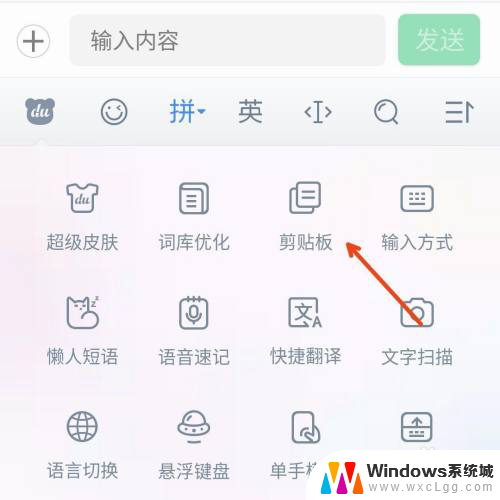
2.点击进入剪贴板,即可看到剪贴板中的内容。同时,点击左上角的设置图标即可设置剪贴板保存条数
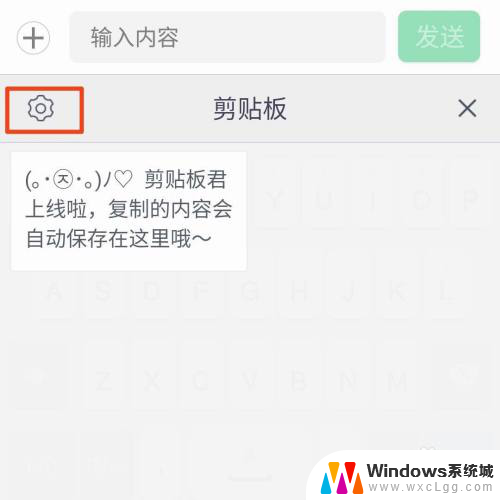
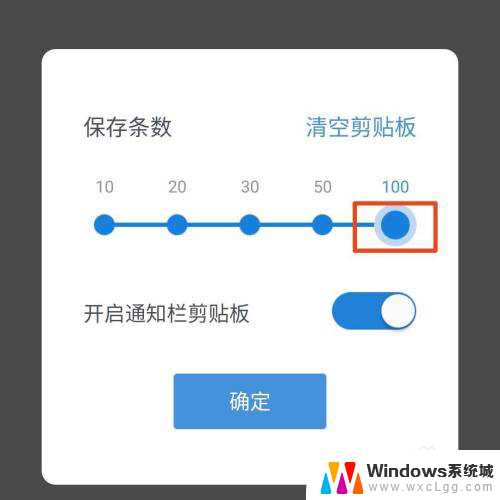
3.在需要粘贴的会话框中打开输入键盘,然后点击输入法上方工具栏上的<I>符号图标。点击<I>图标后可即对文字内容进行选择性复制粘贴(部分粘贴或全部粘贴),根据符号按钮提示即可随意移动光标。换行、删除等。
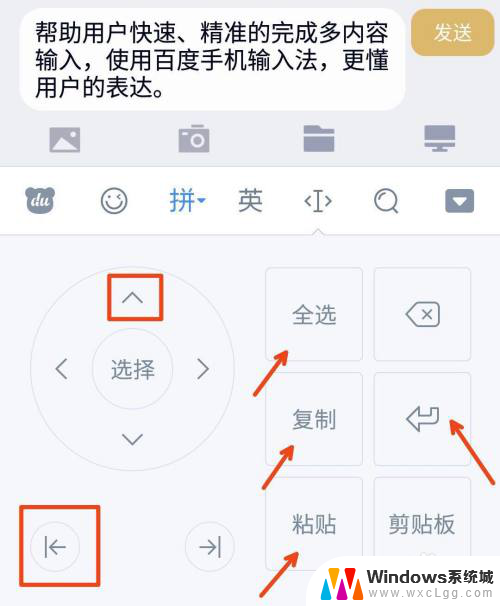
4.进入<I>界面后,在输入法中可以看到【剪贴板】工具
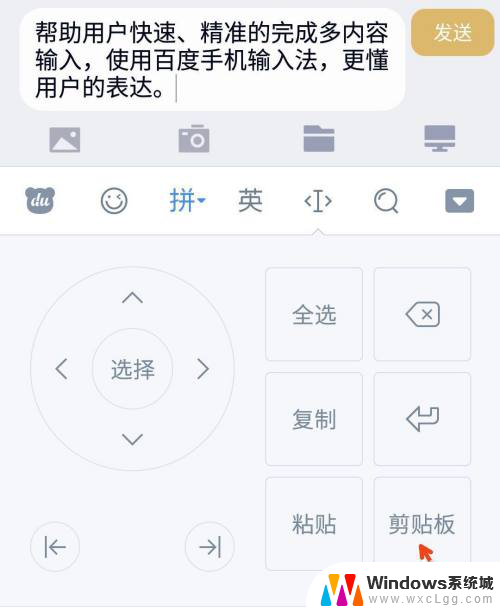
5.点击剪贴板选项就可以看到之前复制过的所有内容啦。同时,在内容上长按也可以打开菜单,进入粘贴编辑删除等功能呢
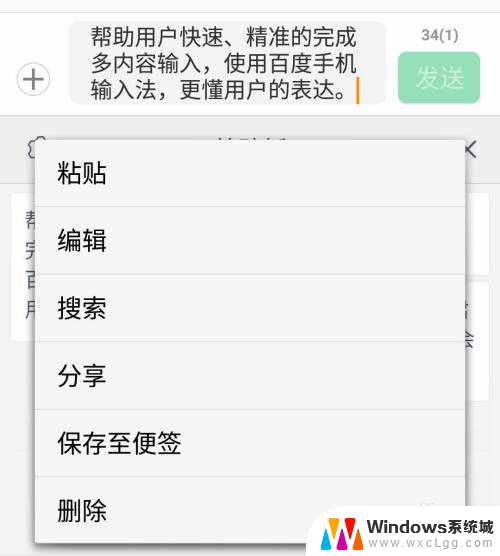
以上就是百度粘贴板在哪里的全部内容,有遇到这种情况的用户可以按照小编的方法来进行解决,希望能够帮助到大家。
百度粘贴板在哪里 如何在百度输入法中使用剪贴板相关教程
-
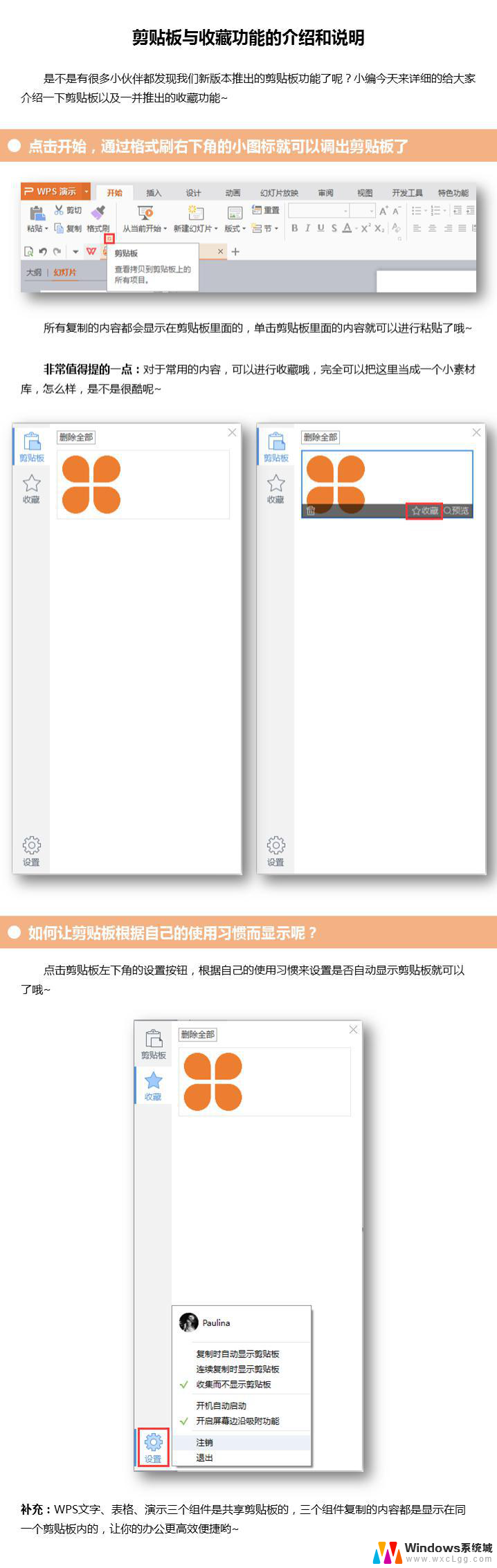 wps多重剪贴板在哪里 如何在wps中打开多重剪贴板
wps多重剪贴板在哪里 如何在wps中打开多重剪贴板2024-02-12
-
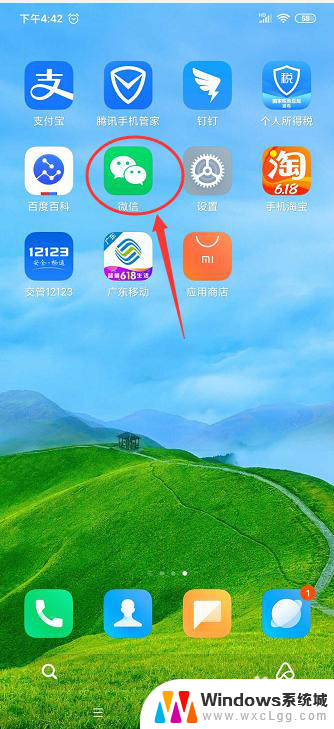 苹果搜狗输入法剪贴板 手机搜狗输入法剪切板如何使用
苹果搜狗输入法剪贴板 手机搜狗输入法剪切板如何使用2024-01-22
-
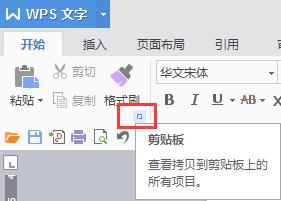 wps剪贴板在哪 wps剪贴板的位置在哪
wps剪贴板在哪 wps剪贴板的位置在哪2024-03-05
-
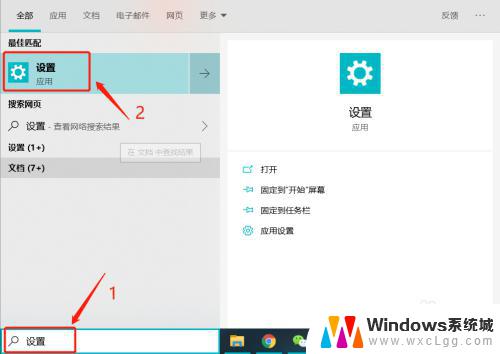 windows剪贴板怎么打开 如何在Windows 10中打开剪贴板工具
windows剪贴板怎么打开 如何在Windows 10中打开剪贴板工具2023-10-06
-
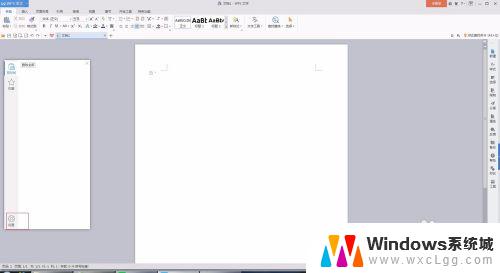 如何取消剪贴板自动复制 WPS/word如何关闭剪贴板显示
如何取消剪贴板自动复制 WPS/word如何关闭剪贴板显示2023-11-09
-
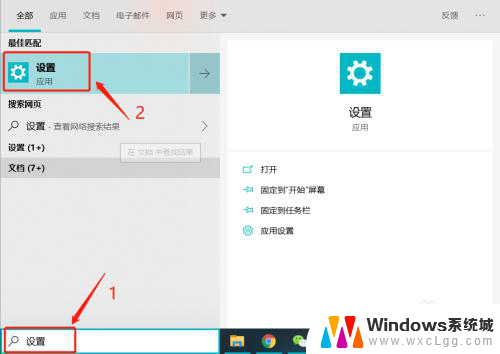 电脑怎么打开粘贴面板 Windows 10剪贴板打开方法
电脑怎么打开粘贴面板 Windows 10剪贴板打开方法2024-03-16
电脑教程推荐
- 1 固态硬盘装进去电脑没有显示怎么办 电脑新增固态硬盘无法显示怎么办
- 2 switch手柄对应键盘键位 手柄按键对应键盘键位图
- 3 微信图片怎么发原图 微信发图片怎样选择原图
- 4 微信拉黑对方怎么拉回来 怎么解除微信拉黑
- 5 笔记本键盘数字打不出 笔记本电脑数字键无法使用的解决方法
- 6 天正打开时怎么切换cad版本 天正CAD默认运行的CAD版本如何更改
- 7 家庭wifi密码忘记了怎么找回来 家里wifi密码忘了怎么办
- 8 怎么关闭edge浏览器的广告 Edge浏览器拦截弹窗和广告的步骤
- 9 windows未激活怎么弄 windows系统未激活怎么解决
- 10 文件夹顺序如何自己设置 电脑文件夹自定义排序方法